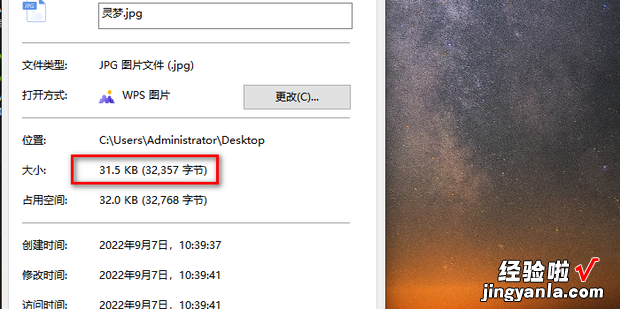下面一起来看看怎样修改图片的存储格式的大小 。

方法1
首先看一下要修来自改图片的大小,由此可见图片大小为75.2kb 。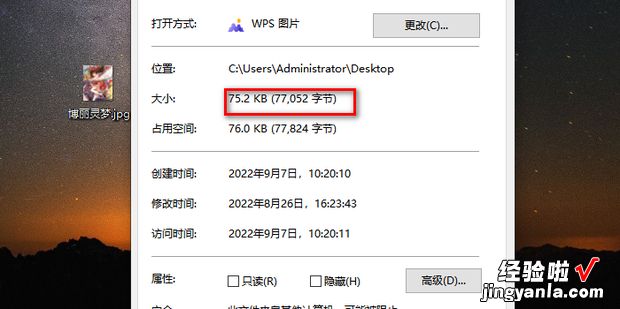
接下来将图片拖动到ps中 。
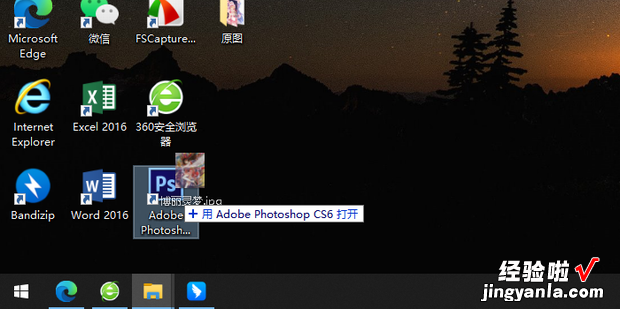
打开ps后点击菜单栏中的图像 。
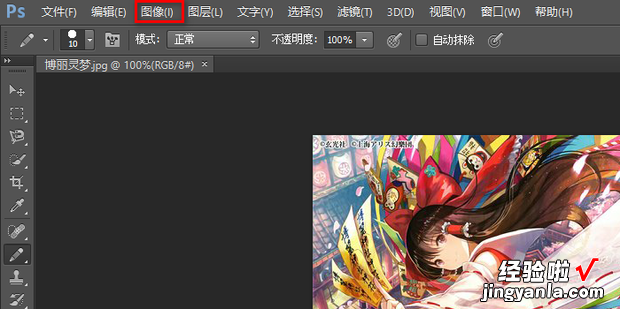
在弹出的对话框中点击图像大小 。
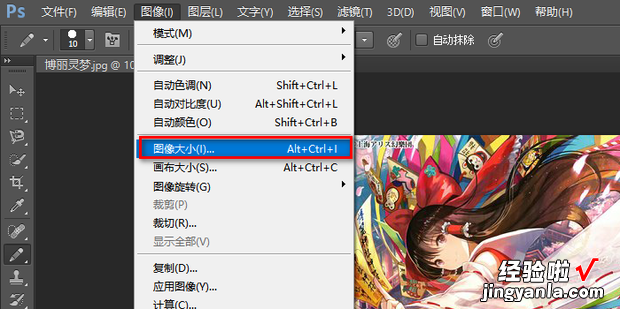
在弹出的图像大小窗口中将像素大小中的像素改为百分比 。
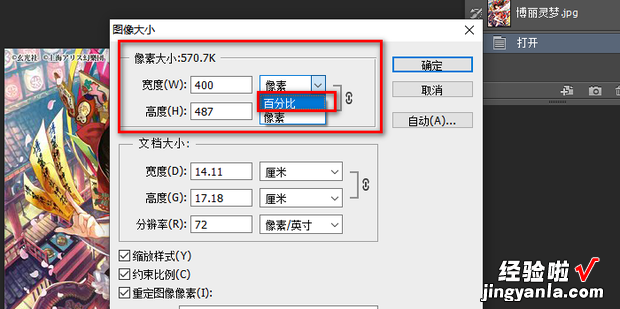
然后将宽度和高度设置为75,之后点击确定 。
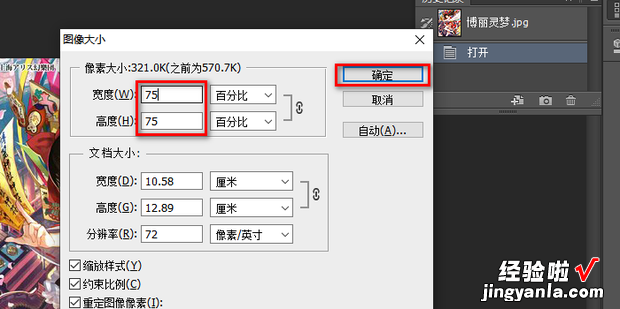
然后按键盘的“Ctrl + S”键进行保存 。

在弹出的JPEG选项窗口中将品质设置为低,然后点击确定 。
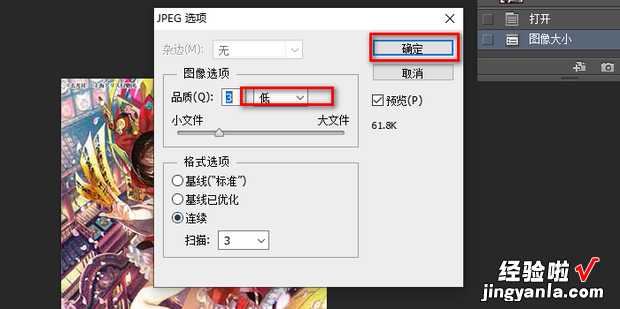
这时再看一下图片大小 , 发现图片已经变小了 。
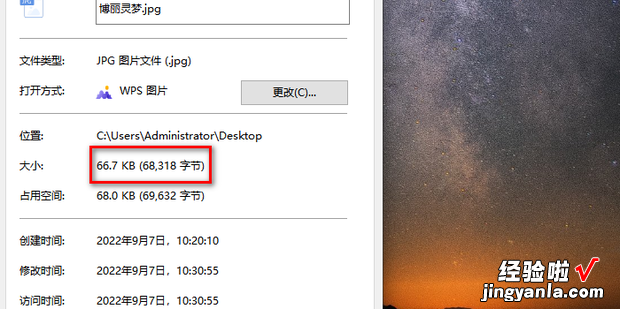
方法2
还是用ps打开要进行操作的图片 , 图片还是上一个方法的图片,打开后点击菜单栏中的掉翻爱笑板含害含差陈文件 。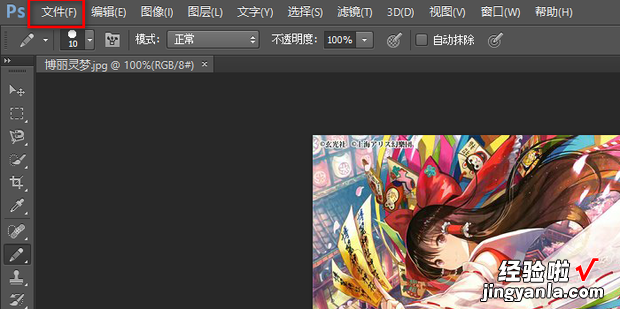
在弹出的对话框中点击存储为Web所用格式 。
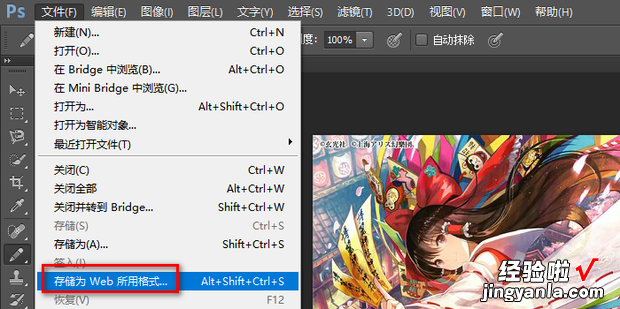
在弹出的窗口中将GIF改为JPEG 。
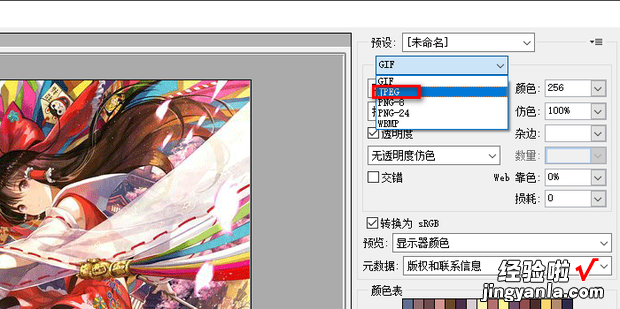
然后再将高改为低或中 。
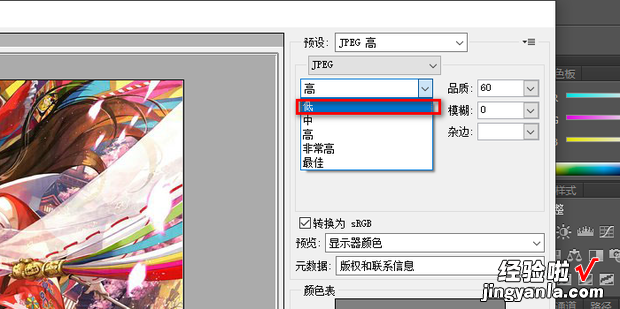
改完后点击下方的存储 。
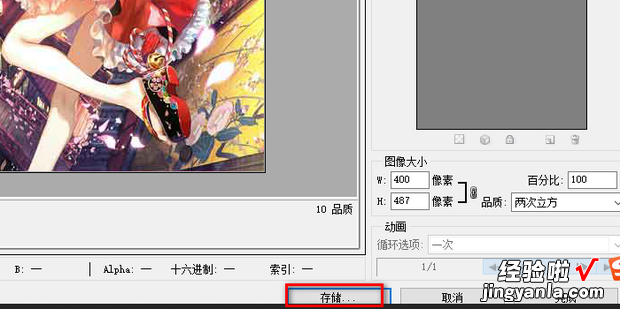
在弹出的将优化结果存储为窗口中选择好要保存的位置,重命名后点击保存 。
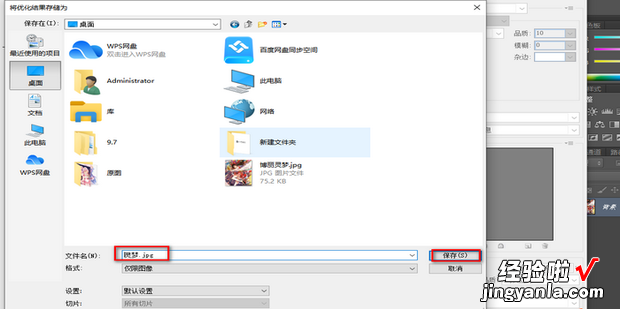
这时查看刚才保存的图片大?。?可以发现图片变小了 。
【怎样修改图片的存储格式的大小】